

 Processingのインストール
Processingのインストール
 iGeoのインストール
iGeoのインストール
igeo.zipファイルを上記Processingインストール先のlibrariesフォルダで展開してください。
librariesフォルダはProcessingインストール時に以下のパスに生成されます。
My Documents\Processing\libraries\
Macの場合
~/Documents/Processing/libraries/
ファイル展開後、librariesフォルダが以下のように構成されていることを確認してください。
...../Processing/libraries/igeo/library/igeo.jar
2. Processingが既に実行されている場合、アプリケーションを再起動してください。
3.
iGeoライブラリがProcessing環境に正常にインストールされていることを確認します。
Processingアプリケーション上でSketchメニュー内の項目Import Library...にiGeoが含まれていることを確認してください。

Processingライブラリのインストールの詳細な手順については公式のガイドを参照してください。
 ライブラリのインポート
ライブラリのインポート
Sketchメニュー内Import Library...からiGeoを選択することで、現在開かれているProcessingコードにiGeoライブラリをインポートします。
2.
Processingバージョン1.5.*においては、加えてOpenGLライブラリも同様にインポートしてください。
Processingバージョン2.0以上では必要ありません。
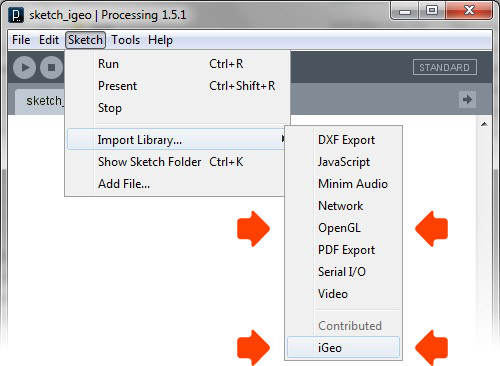

もしくは、以下の行をコード先頭に記述してください。
import processing.opengl.*; import igeo.*;
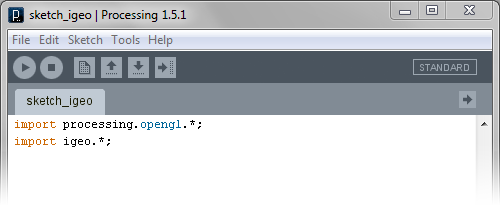
Processingエディタ上でインポート文にエラー表示のないことを確認してください。
3. これでProcessingとiGeoのインストールは完了です。 次のチュートリアルにお進みください。
 HOME
HOME
 FOR PROCESSING
FOR PROCESSING
 DOWNLOAD
DOWNLOAD
 DOCUMENTS
DOCUMENTS
 TUTORIALS (Java /
Python)
TUTORIALS (Java /
Python)
 GALLERY
GALLERY
 SOURCE CODE(GitHub)
SOURCE CODE(GitHub)
 PRIVACY POLICY
PRIVACY POLICY
 ABOUT/CONTACT
ABOUT/CONTACT
